ASUS筆電關機後耗電怎麼辦?立即了解3個解決方法
發布時間:2024/06/27|最近更新:2025/09/15 | 9877
本文共2966字,閱讀時間約9分鐘

ASUS筆電關機後耗電原因是什麼?發現筆電關機後仍有耗電的情況,卻不了解是什麼原因造成的,也不知道怎麼解決這種情況,導致筆電的電池壽命縮短和使用不便。那就讓Dr.A帶你透過3個因素和3個解決方法,讓電池不再持續耗電,一起往下看看吧!
目錄(點擊前往閱讀該段內容)
ASUS筆電關機後耗電怎麼辦?3個方法解決耗電問題
若ASUS筆電關機後仍然會有耗電情況,可能會影響到電池壽命及整體使用體驗。以下將介紹3個方法,帶你解決關機後還會耗電的狀況,幫助你提升筆電的使用效能。
1.關閉BIOS中允許USB端口充電設定

ASUS ROG Zephyrus系列筆電在關機後仍然允許USB端口充電,這是造成耗電的原因之一。想要關閉這個功能,可以進入BIOS設定畫面,找到USB充電相關選項並將其關閉,防止在筆電關機後,USB設備繼續消耗電力。
BIOS關閉USB充電選項5步驟
- 步驟1.開機時,迅速按下「F2」鍵,直到進入BIOS設定畫面。
- 步驟2.使用鍵盤方向鍵導航到「Advanced」選單,找到「USB Configuration」選項並按下「Enter」鍵。
- 步驟3.在「USB Configuration」選單中,找到「USB Charging」選項,按下「Enter」鍵進入設定。將「Enabled」變更為「Disabled」,然後按下「Enter」鍵確認。
- 步驟4.按下「F10」鍵儲存變更並退出BIOS設定畫面,系統會提示你確認是否儲存變更,選擇「Yes」並按下「Enter」鍵。
- 步驟5.筆電將重新啟動並進入操作系統即可。
2.更新或重新安裝電池或電源管理相關驅動程式
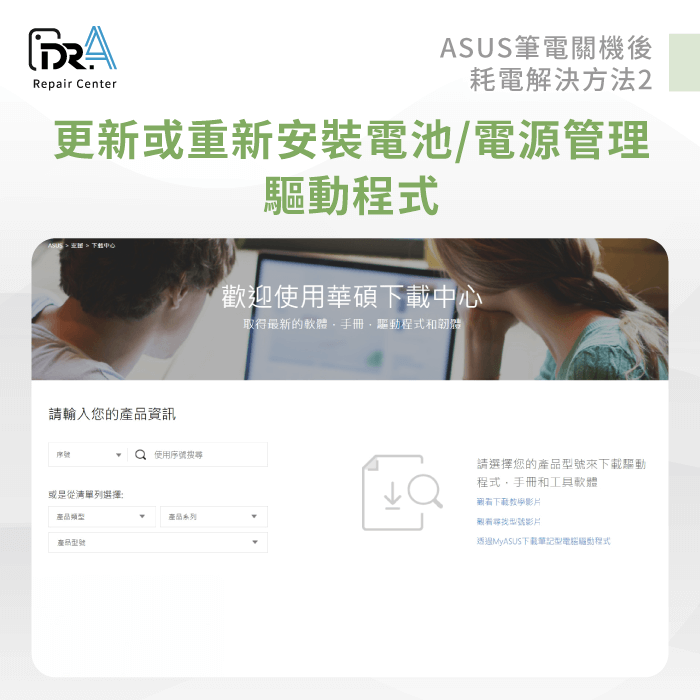
電池或電源管理相關驅動程式版本過舊或出現損壞,也會導致筆電在關機後持續耗電。建議定期檢查並更新電池或電源管理相關驅動程式,或是重新安裝驅動程式,以確保系統能夠正確管理電源。
更新電池或電源管理相關驅動程式7步驟
- 步驟1.同時按下「Windows鍵」和「X鍵」,然後選擇「裝置管理員」。
- 步驟2.在裝置管理員中,找到並展開「電池」選項。你會看到「Microsoft ACPI-Compliant Control Method Battery」和「Microsoft AC Adapter」兩個選項。
- 步驟3.右鍵點擊「Microsoft ACPI-Compliant Control Method Battery」,然後選擇「更新驅動程式」。選擇「自動搜尋更新的驅動程式軟體」,系統將自動檢查並安裝最新的驅動程式。
- 步驟4.完成後,重複步驟3更新「Microsoft AC Adapter」的驅動程式。
- 步驟5.在裝置管理員中,找到並展開「系統裝置」選項。找到「Power Manager」電源管理相關驅動程式。
- 步驟6.選擇「自動搜尋更新的驅動程式軟體」,讓系統自動檢查並安裝最新的驅動程式。
- 步驟7.更新驅動程式完成後,重新啟動筆電,讓更改生效。
若你在ASUS筆電電源管理相關驅動程式中找不到「Power Manager」選項,建議將筆電帶往維修中心,請專業人員協助更新驅動程式,從而確保與電量有關的驅動程式皆更新至最新版本。
3.前往筆電維修中心更換電池

如果嘗試了上述方法仍未能解決耗電的情況,建議前往筆電維修中心檢查電池狀況,並視情況更換或維修電池。因為損壞或老化的電池可能無法儲存電力,導致即使在關機後也會出現耗電現象。更換電池可以徹底解決這個問題,恢復筆電的正常運作。
ASUS筆電關機後耗電原因是什麼?3大因素帶你了解
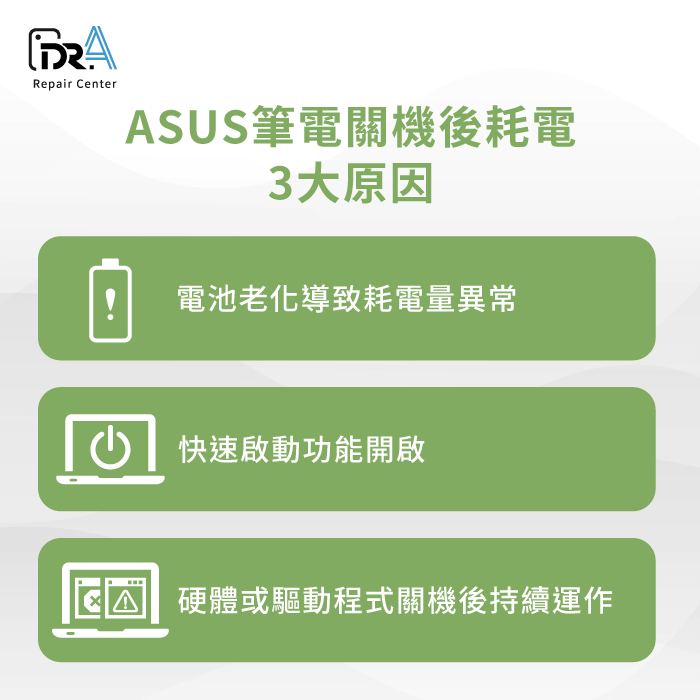
ASUS筆電在關機後會持續耗電的情況,很多人不清楚是什麼原因造成的。以下內容將透過常見的3個主要因素,幫助你找到ASUS筆電關機後耗電的原因。
1.電池老化導致耗電量異常
電池隨著使用時間的增加會逐漸老化,當電池老化時,會影響其儲電能力和放電效率。老化的電池無法像新的電池那樣儲存相同量的電力,即使充滿電,在沒有使用的狀態下也會以更快的速度流失。這種情況在筆電關機後尤為明顯,因為電池無法有效保持電力,導致電池在關機後仍然持續耗電。因此,當發現筆電在關機後耗電異常時,更換新的電池是解決這個問題的有效方法,能夠恢復筆電的正常使用效能。
2.ASUS筆電快速啟動功能導致耗電
ASUS筆電的快速啟動功能是為了提升開機速度,讓用戶可以更快地進入操作系統。然而,這個功能在關機後會讓系統保持部分運作狀態,從而持續消耗電力。若你不希望這個功能造成電力耗損,可以在操作系統的電源選項中關閉快速啟動,這樣可以確保筆電在關機後真正停止運作,減少不必要的耗電。
關閉快速啟動4步驟
- 步驟1.搜尋「控制台」,進入「控制台」頁面後點擊「電源選項」。
- 步驟2.在左側選單中,點擊「選擇按下電源按鈕時的行為」,再點擊頁面上方的「更改目前不可用的設定」連接。
- 步驟3.在「關機設定」部分,取消勾選「開啟快速啟動(建議)」選項後點擊「儲存變更」按鈕。
- 步驟4.完成上述設定後,重新啟動筆電以使更改生效。
3.硬體或驅動程式關機後未停止運作
有些硬體或驅動程式在關機後未能完全關閉,依然消耗電力。這種情況下,即使筆電已經關機,某些零件仍然在運作,導致耗電。可以嘗試關閉筆電的休眠功能,確保所有硬體和驅動程式在關機後能夠完全停止運作。
禁用筆電休眠功能4步驟
- 步驟1.打開「控制台」並選擇「電源選項」。
- 步驟2.點擊「選擇電源按鈕的功能」。
- 步驟3.點擊「更改目前不可用的設定」。
- 步驟4.取消勾選「啟用休眠」選項,然後點擊「儲存變更」,這樣可以確保系統完全關閉而不是進入休眠狀態。
ASUS筆電維修推薦Dr.A,高效修復、更換筆電電池解決關機後耗電狀況
ASUS筆電在關機後仍然耗電的情況,雖然可能是由於設定所引起,但更多的可能是因為電池已經老化,造成電量快速流失。若想要徹底解決ASUS筆電關機耗電狀況,ASUS筆電維修推薦Dr.A,不管是電池維修,還是更換檢驗合格的筆電電池,Dr.A都能快速解決筆電電池問題,讓ASUS筆電恢復最佳狀態。
- 成立至今已18年,工程師具有專業的筆電維修經驗,能提供ASUS筆電關機後耗電的維修服務。
- 雙北、台中、桃園、彰化共17間門市,提供1站式維修與到府收件送修模式。
- 門市巨資引進精密儀器,能精準判斷電源線、主機板狀態,維修前可0元檢測。
- Dr.A嚴選筆電各式零件,效能與安全性都經過層層檢測與把關,客人可安心使用。
筆電維修推薦中壢門市
歡迎中壢朋友就近前往Dr.A中壢店,工程師會秉持「維修只是起點,服務沒有終點」的理念,全力以赴為客人服務!(全台門市都提供筆電維修服務)
筆電維修費用
| (不分品牌)筆電維修價目表 | ||||||||
|---|---|---|---|---|---|---|---|---|
| 筆電維修項目 | 區間報價(實際價格需現場確認) | |||||||
| 電池 | 不需拆機款:1,500~2,500/需拆機款2,500~4,000 | |||||||
| 液晶:尺⼨/⾊域/霧⾯/亮⾯/能or不能觸控 | 5,000~8,000 | |||||||
| 風扇:GPU/CPU | 單邊:1,500~3,000 | |||||||
| 鍵盤:有無背光排線/膜/顏⾊/語⾔ | 2,500~5,500 | |||||||
| 轉軸斷裂修復 | 2,500~4,000 | |||||||
| 客⼾⾃備:代⼯安裝記憶體/硬碟/+系統 | 1,000~2,000 | |||||||
| 其他維修項目 | 現場檢測後報價 | |||||||
2025.07.28更新,單位NT$,請以工程師現場報價為準
| (不分品牌)筆電維修價目表 | ||||||||
|---|---|---|---|---|---|---|---|---|
| 筆電維修項目 | 區間報價(實際價格需現場確認) | |||||||
| 電池 | 不需拆機款:1,500~2,500/需拆機款2,500~4,000 | |||||||
| 液晶:尺⼨/⾊域/霧⾯/亮⾯/能or不能觸控 | 5,000~8,000 | |||||||
| 風扇:GPU/CPU | 單邊:1,500~3,000 | |||||||
| 鍵盤:有無背光排線/膜/顏⾊/語⾔ | 2,500~5,500 | |||||||
| 轉軸斷裂修復 | 2,500~4,000 | |||||||
| 客⼾⾃備:代⼯安裝記憶體/硬碟/+系統 | 1,000~2,000 | |||||||
| 其他維修項目 | 現場檢測後報價 | |||||||
2025.07.28更新,單位NT$,請以工程師現場報價為準
3C維修相關問答
Q1 : 按鈕故障,難以觸發功能是為什麼?
蘋果手機、平板機身上有 Home鍵與鎖定鍵(Power),
這兩顆按鈕是最常使用的2個部位,
由於一天要按上好多次, 也因此約使用一年左右,
可能就出現「按鈕沒有反應」的窘境。
Q2 : 板橋店是Apple原廠零件獨立維修中心嗎?有何特色?
是的,Dr.A新北板橋店是「Apple原廠零件獨立維修中心」。
- 使用原廠零件進行維修。
- 採取獨立維修中心 (Independent Repair Provider, IRP) 的模式,在原廠零件、維修流程與品質上能接近或符合Apple 規格。
- 板橋店標榜快速維修、透明報價與保固制度。包含多數品項0元檢測(若有異動以現場工程師說明為準)、維修後最高提供3個月保固(非人為損壞)。
- Dr.A板橋店若有原廠零件庫存,可當天更換、快速完修(包含iPhone換原廠電池)。
板橋店在市面上屬於「使用原廠零件、具蘋果獨立維修中心認證」的維修選擇,兼具接近原廠零件品質與較高維修彈性。
Q3 : 去Dr.A板橋店iPhone維修有什麼優勢?
Dr.A板橋店在iPhone維修上有下列幾項明顯優勢:
原廠零件使用/品質要求
因為屬於Apple原廠零件獨立維修中心,板橋店有能力更換原廠電池與原廠螢幕等零件。
快速維修效率
官方指出,板橋店的現場維修最快能在10分鐘內完成(根據故障與零件備貨情況而定),適合急需修好的客人。
透明報價與檢測
網站明確列出報價,強調價格透明、不會隨意追加費用。
維修保固制度
維修後會提供最高3個月保固(若故障非人為因素),在保固期間若出問題,可回店免費檢測。
連鎖門市資源與備件庫存支援
Dr.A在台北、新北、桃園、台中、彰化多個地區設有門市,且多間門市具備蘋果獨立維修認證,若某一門市零件不足,可以透過其他門市支援。
Dr.A板橋店在iPhone維修上的優勢可總結為:高原廠零件、快速完修、透明報價與穩定保固。
| 3C維修推薦送修方式 | |||
| 服務 | 門市維修 | 宅急便到府收件 | 收送處(好鄰居門市) |
| 優勢 | 0元檢測(iMac薄型不適用),輕鬆填單預約 | 免出門,Line快速詢問,輕鬆預約 | 全台都有門市,方便就近送件 |
| 範圍 | 全台共17間門市(點我看哪間Dr.A門市離你位置最近) | 全台本島皆可收取件 | 全台18間門市(立即了解附近門市) |
| 流程 | Dr.A官網填單預約只要60秒 | 收件、取件都交給物流代勞 | 直接前往最近的收送處,專人送修 |
| 預約 | 點我線上預約維修 | 點我預約到府收件 | 點我預約門市收件 |
發布時間:2024/06/27|最近更新:2025/09/15 | 9877

筆電維修-Mac維修-iPhone維修-Dr.A 18年維修連鎖品牌
全台門市與營業時間一覽: 點我看門市詳細資訊
FB臉書私訊: 點我立即私訊Dr.A
官方LINE@: @dr.a3c(←記得要加@喔!)
ASUS筆電電池更換相關文章
詢價、急件維修預約請洽Line客服(點我加Dr.A手機筆電維修中心好友)
![]() 我要留言
我要留言
講座分類
熱門文章
-
ASUS筆電電池無法充電?3步驟帶你解決ASUS筆電電充不進去的問題!
若發現ASUS筆電電池無法充電,可透過本文介紹的3種方法一一排除原因,讓ASUS筆電順利充入電力! -
ASUS筆電只能充到80%是為什麼?從3個層面一次搞懂!
ASUS筆電只能充到80%該怎麼辦?趕快跟著Dr.A一起了解3個方向,讓你輕鬆解決ASUS筆電只能充到80%的問題! -
ASUS筆電電池膨脹怎麼辦?維修前注意3件事以免引發爆炸風險!
ASUS筆電電池膨脹怎麼辦?電池膨脹代表有起火爆炸的風險隱藏在其中,送修換新電池前務必小心處理!
最新文章
-
MacBook更新卡住怎麼辦?掌握3個常見原因排除更新異常
MacBook更新卡住不動?本篇整理3個常見原因與實用解法,教你快速排除錯誤,讓更新順利完成! -
iPhone手機發熱原因有哪些?3個易觸發高溫的日常習慣報你知
iPhone發燙怎麼辦?邊充邊用、高溫環境、厚手機殼是原因!3招快速降溫防過熱 -
MacBook換電池資料會不見嗎?掌握3關鍵因素確保不遺失
MacBook換電池資料會不會消失?實際上資料通常不會遺失,但還是要了解需備份原因、注意事項與送修流程,快來看看吧!




















































 我要留言
我要留言  169.2K
169.2K 


.jpg)







